Creación de archivos para varios despliegues o transferencias de manifiestos
Puede crear un archivo de manifiesto para su uso en un escenario de varios archivos de manifiesto.
- Inicie sesión en los procesos de negocio en la nube aplicables para crear o editar los manifiestos que necesite para cada uno de los procesos de negocio.
Note:
Al trabajar con varios archivos de manifiesto, puede activar el soporte de funciones en solo uno de los varios archivos que tenga previsto desplegar o transferir. Por ejemplo, si tiene previsto desplegar tres archivos de manifiesto, la opción Incluir soporte de funciones solo se puede activar en uno de los tres archivos de manifiesto.
Para obtener instrucciones sobre la creación de un archivo de manifiesto, consulte Creación y almacenamiento del archivo de manifiesto.
Si desea reutilizar un archivo de manifiesto que ya haya usado en un escenario de varios archivos de manifiesto, consulte Reutilización de un archivo de manifiesto previamente guardado.
- En el campo Nombre de complemento, proporcione un nombre único para la cinta de opciones de Smart View para cada archivo de manifiesto que cree.
El nombre de complemento es el nombre de la cinta de opciones que los usuarios verán en la interfaz de Oracle Smart View for Office (Mac and Browser).
El nombre de complemento también es el nombre que aparecerá al descargar el complemento Smart View de Excel con el comando Insertar, Complementos
En el siguiente ejemplo, se agrega Planning al nombre predeterminado de la cinta de opciones, Smart View, de forma que el nombre de la cinta de opciones y del complemento será Smart View Planning.

Note:
El nombre está limitado a 24 caracteres.
Oracle recomienda que proporcione un nombre único para cada cinta de opciones y complemento para que usted y sus usuarios sepan la finalidad de cada una de ellas. Por ejemplo, si está creando manifiestos para un origen de datos de Planning y para un origen de datos de Tax Reporting, podría usar el nombre Smart View Planning para el origen de Planning y Smart View Tax para el origen de Tax Reporting.
- Asegúrese de que ha agregado todas las URL de dominio de conexión a la aplicación, incluida una URL de Oracle Identity Cloud Service (IDCS) si se encuentra en un entorno de OCI con IDCS, como se describe en el paso 4 de Creación y almacenamiento del archivo de manifiesto.
Para obtener más información, consulte Trabajar con varios dominios de conexión.
- Si tiene previsto crear varios manifiestos para el mismo proceso de negocio, como se describe en los números 1 y 3 en Uso de varios manifiestos, siga al paso 5.
Si cada uno de los manifiestos que tiene previsto crear es para un proceso de negocio distinto, como se describe en los números 2 y 4 de Uso de varios manifiestos, siga al paso 6.
- En la página Crear archivo de manifiesto, haga clic en
 para generar el nuevo GUID para el archivo de manifiesto.
para generar el nuevo GUID para el archivo de manifiesto.
Note:
No edite manualmente el GUID en el campo ID. Haga siempre clic en el botón Generar nuevo GUID único,
 , para generar un nuevo GUID. Las ediciones manuales realizadas en este campo pueden invalidar el manifiesto.
, para generar un nuevo GUID. Las ediciones manuales realizadas en este campo pueden invalidar el manifiesto.El nuevo GUID para el archivo de manifiesto ahora se muestra en el campo ID.
A continuación se muestra el campo ID y su botón Generar nuevo ID único para el GUID de complemento,
 :
: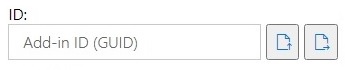
- Continúe con Despliegue o transferencia de varios archivos de manifiesto.